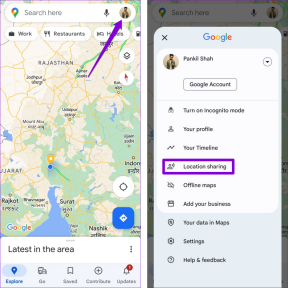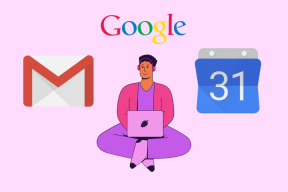Topp 10 sätt att åtgärda fel när media laddas i Facebook Messenger
Miscellanea / / April 05, 2023
Messenger är en app för snabbmeddelanden utvecklad som Facebook-chatt 2008. Messenger ger obegränsade textchattar, röst- och videosamtalsfunktioner. Applikationen hjälper Facebook-användare att hålla kontakten med varandra via sms eller samtalskommunikation. Förutom att utbyta konversationer kan du även skicka bilder och videor via en chatt i appen. Även om Messenger för det mesta är lätt att använda, kan det ibland orsaka lite bråk när det kommer till bildladdning på plattformen. Vårt dagens dokument om felladdning av media i Facebook Messenger hjälper dig att lösa det här problemet. Bilder som inte laddas på Messenger är inte nytt, det har visat sig inträffa på grund av ett antal anledningar som vi kommer att veckla ut i dokumentet idag. Du kommer också att få prova flera metoder för att fixa bildladdning misslyckades i Messenger. Så, utan vidare, kommer vi att komma igång med vår guide och bekanta dig med medieladdningsproblem Messenger, varför det inträffar och lösningar för att lösa det.

Innehållsförteckning
- Hur man åtgärdar fel när media laddas i Facebook Messenger
- Metod 1: Uppdatera enheten
- Metod 2: Felsök Internetanslutning
- Metod 3: Starta om appen
- Metod 4: Övervaka serveravbrott
- Metod 5: Tillåt Messenger att använda mobildata
- Metod 6: Inaktivera datasparläge
- Metod 7: Uppdatera Messenger-appen
- Metod 8: Rensa enhetscache
- Metod 9: Använd Messenger Lite
- Metod 10: Installera om Messenger
Hur man åtgärdar fel när media laddas i Facebook Messenger
Det finns många anledningar till att foton inte kan laddas i din Messenger-app. Nedan finns en lista över några av dessa orsaker som kan resultera i felet på din mobila enhet (Android eller iPhone).
- Enhetens föråldrade operativsystem.
- Långsam internetanslutning eller instabilt internetnätverk på telefonen.
- Aktiverad dataserverfunktion på Messenger.
- Lågt lagringsutrymme på din enhet.
- Låg RAM eller ROM.
- Behörighetsproblem med Facebook-appens inställningar.
- Korrupta cachefiler på din enhet.
- Kompatibilitetsproblem med funktioner i operativsystemet.
Även om det finns ett antal skäl som kan stoppa bilder eller media från att laddas i Messenger, finns det några enkla felsökningssätt att lösa problemet också. Från att frigöra utrymme på din enhet, att uppdatera enheten till en ny mjukvaruversion till att kontrollera oanvända appar eller program, det finns mycket du kan göra. Låt oss titta på de olika sätten nedan på vilka du kan ladda ner media utan problem på Messenger:
Notera: Alla steg nedan utförs på en Android-telefon (Vivo 1920).
Metod 1: Uppdatera enheten
Den första metoden innebär att du uppdaterar din mobiltelefon genom att växla mellan flygplansläget. Flygplansläge hjälper till att lösa problem med nätverksanslutning. Aktivering av flygplansläge och inaktivering av det hjälper dig att lösa bilden som misslyckades med att ladda Messenger-felet. Så, växla flygplansläge med hjälp av stegen nedan:
1. Tryck på inställningar ikonen på enhetens skärm.

2. Välj nu Andra nätverk och anslutningar i Inställningar.
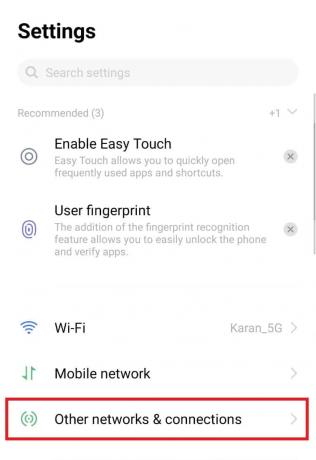
3. Nästa, slå på flygplansläge.
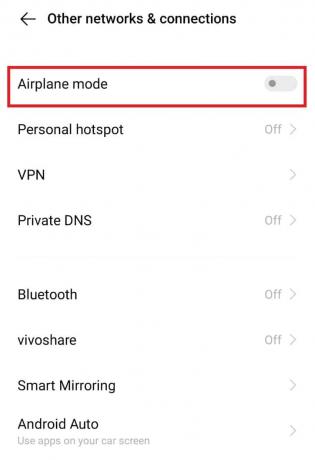
4. Efter en tid, växla av Flygplansläge.
Öppna nu Messenger-appen igen och kontrollera om du laddar ner bilderna nu.
Metod 2: Felsök Internetanslutning
Om uppdatering av enheten inte hjälpte dig med att lösa medialaddningsfelet på Messenger måste du kontrollera din internetanslutning. För att använda Messenger korrekt krävs en stark och stabil internetanslutning. Om kraven inte är uppfyllda kan det resultera i att appen agerar och slänger bild som inte laddar fel. Så om ditt internet är långsamt och släpar kan du kolla vår guide på Hur man ökar internethastigheten på din Android-telefon och arbeta med din datahastighet.

Läs också:Hur man lämnar en gruppchatt i Facebook Messenger
Metod 3: Starta om appen
Om du är säker på din internetanslutning kan du helt enkelt prova starta om Messenger app på din enhet för att fixa fel vid laddning av media Messenger. Du kan helt enkelt stänga alla bakgrundsappar och starta Messenger igen. Du kan också prova starta om din enhet om omstarten av appen inte fungerar.

Metod 4: Övervaka serveravbrott
Du måste också kontrollera Facebook Messenger-serverstatus för att utesluta möjligheten för tekniska fel om du inte kan ladda bilder i chattar. Du kan besöka sajter som Neddetektor och ta reda på statusen för appen enkelt och vänta ut om något tekniskt fel upptäcks.

Metod 5: Tillåt Messenger att använda mobildata
Din smartphone låter dig hantera databehörigheter för varje app separat som är installerad på din enhet. Om det är fel att ladda media i Facebook Messenger måste du tillåta att den använder mobildata. För att tillåta Messenger att använda data, följ instruktionerna nedan:
1. Knacka på inställningar på din mobiltelefons startskärm.
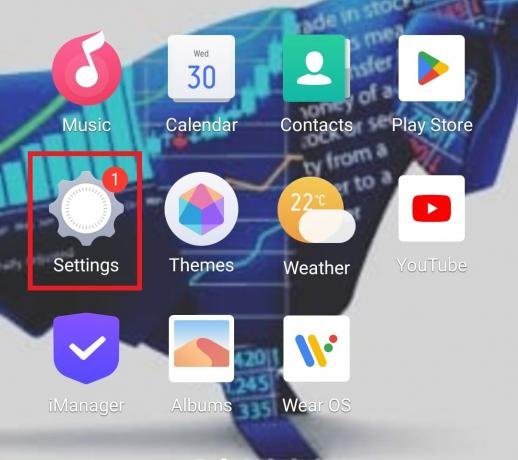
2. Navigera till Appar och behörigheter och tryck på den.
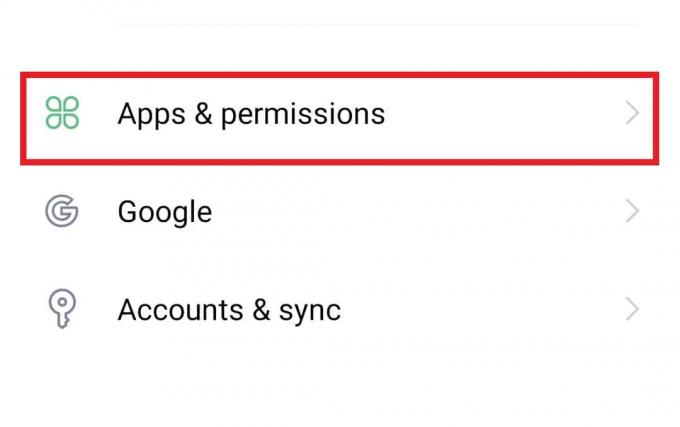
3. Nu öppen App hanterare.
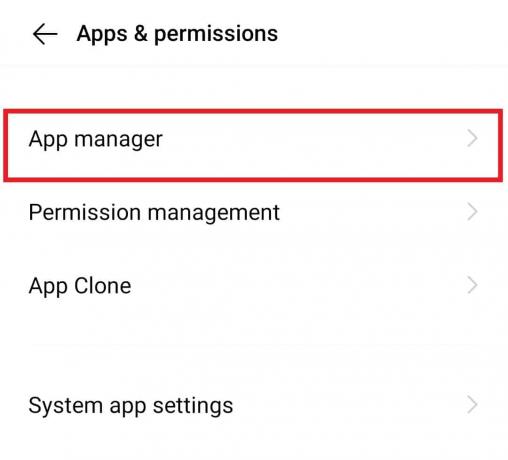
4. Lokalisera och öppna budbärare från listan.

5. Välj Dataanvändning i appinfo.

6. I den, växla på datanätverk SIM 1.

Läs också:Hur du avblockerar dig själv på Facebook Messenger
Metod 6: Inaktivera datasparläge
Det finns en datasparfunktion i Messenger för Android-telefoner som måste inaktiveras om du inte kan ladda ner media under Messenger-konversationer. Även om den här funktionen är en tillgång under en obegränsad dataplan, kan den också förhindra att appen laddar ner media (foton och videor). Därför måste du inaktivera datasparläget genom att använda följande steg:
1. På din Android enhet, starta budbärare app.

2. Tryck nu på din Profilbild uppe till vänster.

3. Välj sedan Datasparare.

4. Inaktivera Av alternativ i den.
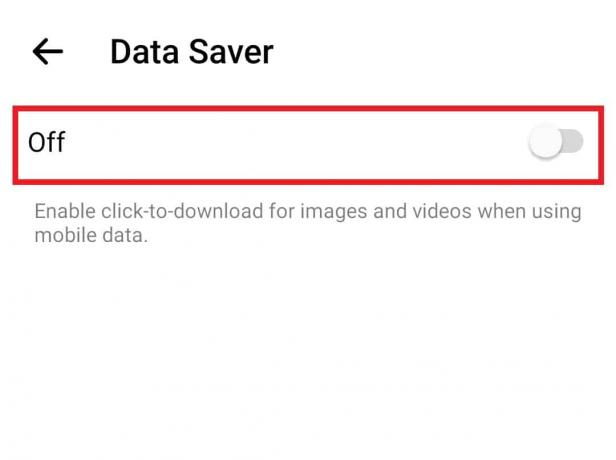
Metod 7: Uppdatera Messenger-appen
Därefter, för att lösa bilder som inte laddas på Messenger-fel, måste du se till att din Messenger-app är uppdaterad. En föråldrad app är en av de främsta anledningarna till att medianedladdningsfel uppstår. Därför måste du uppdatera Messenger från Google Play Butik med följande metoder.
1. Öppna Play Butik app på din Android telefon.
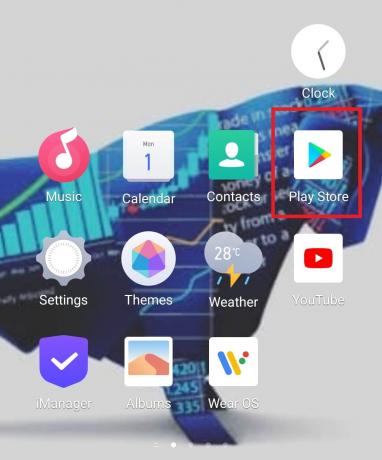
2. Tryck på din namnikon uppe till höger.
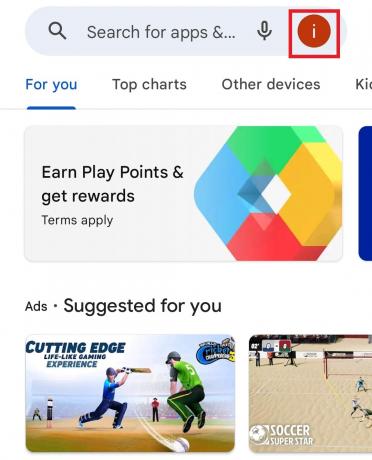
3. Välj nu Hantera appar och enheter från menyn.

4. Knacka på Uppdateringar tillgängliga under fliken Översikt.

5. Välj budbärare från listan.
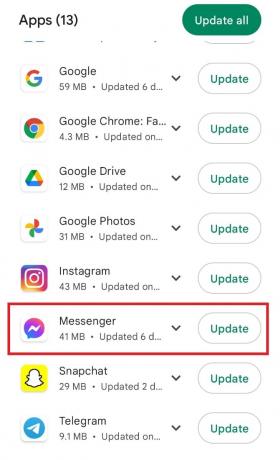
6. Till sist, tryck på Uppdatering.

Läs också:Facebook Messenger-rum och gruppgräns
Metod 8: Rensa enhetscache
Liksom andra appar och program på din enhet, när du använder Facebook Messenger och utbyter foton, videor och meddelanden på den, samlar appen in tillfällig data på din mobiltelefon. Denna cachedata tenderar att byggas upp med tiden och kan leda till att bilden misslyckades att ladda Messenger-fel. Därför måste du rensa enhetens cache för att förbättra appens prestanda. Du kan lära dig mer om det från vår guide på Hur man rensar cache på Android-telefon (och varför är det viktigt).
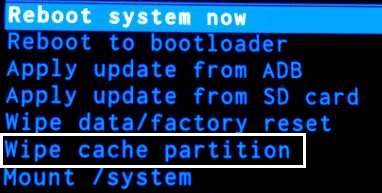
Metod 9: Använd Messenger Lite
Om det finns minnesproblem på din Android-enhet som leder till felladdning av media Messenger måste du prova att använda en avskalad version av Messenger, som är Messenger Lite. Att ladda ner det hjälper dig att använda Messenger snabbt och ger dig också tillräckligt med lagringsutrymme på din enhet. Du kan enkelt ladda ner appen från Google Play Butik eller tredje parts webbplatser på din Android.
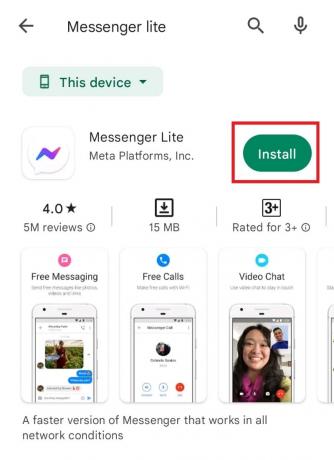
Metod 10: Installera om Messenger
Det sista sättet att hjälpa dig lösa felladdning av media i Facebook Messenger är att installera om Messenger. Det är möjligt att Facebook Messenger app som du har installerat har en korrupt installationsfil. Om så är fallet kommer du inte att kunna ladda media i den, därför måste du göra en ny installation av appen för att fixa bilder som inte laddas på Messenger-problem.
1. Lansera inställningar och tryck på Appar och behörigheter på din Android.

2. Välj sedan App hanterare och navigera till budbärare i listan.

3. Öppen budbärare och tryck på Avinstallera.

4. Bekräfta steget genom att trycka på OK.

5. När processen är klar, starta Play Butik på din telefon.
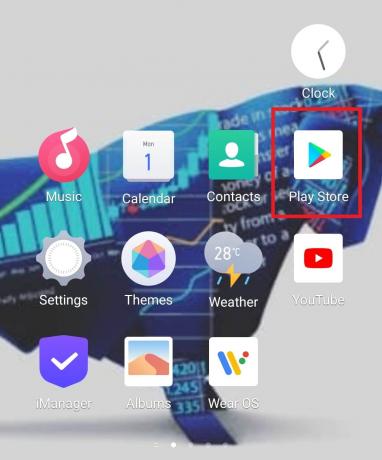
6. Från sökruta, hitta och öppna budbärare.
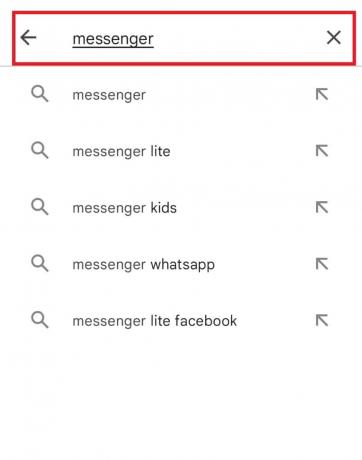
7. Knacka på Installera för att ladda ner appen igen på din enhet.
Därför är det här felsökningsmetoderna för att lösa bilder som inte laddas vid Messenger-problem.
Vanliga frågor (FAQs)
Q1. Varför uppstår felladdning?
Ans. En av huvudorsakerna till felladdning är storleken på filen. Mer data från ett foto eller en video betyder att det tar längre tid att ladda upp. Därför kan det orsaka problem vid laddning, särskilt om det är en stor mediefil.
Q2. Hur kan jag bli av med laddningsfelet på min telefon?
Ans. För att lösa laddningsfelet på din telefon kan du försöka fixa dålig internetanslutning, starta om telefonen, rensa telefonens cache, eller helt enkelt uppdatera din enhet.
Q3. Varför skickas ett misslyckat meddelande på Messenger?
Ans. Om du får ett misslyckat skicka meddelande på Messenger kan det bero på en tekniskt problem eller ett problem från mottagarens slut. Du kan prova att starta om telefonen och sedan starta om appen.
Q4. Varför kan jag inte skicka bilder på Messenger?
Ans. Oförmågan att skicka bilder på Messenger kan bero på otillräckligt lagringsutrymme på din telefon eller på grund av en begränsad mängd data som gör det omöjligt att skicka filer som är större än några kilobyte.
F5. Varför laddas inte videor på Messenger?
Ans. Videor som inte laddas på Messenger kan uppstå om personen du försöker nå i appen är på en äldre enhet som inte stöder videostorleken du försöker skicka.
Rekommenderad:
- Hur man sätter på Samsung Galaxy S3 körläge
- Hur man söker efter flera Hashtags på Instagram
- Så här ser du dina gillade inlägg på Facebook-appen
- Fix Kan inte ändra Messenger-profilbild på Android
Vi hoppas att vår läkare fortsätter fel att ladda media i Facebook Messenger lyckades lösa alla dina tvivel angående orsakerna till felet och olika sätt på vilka du åtgärdar det. Om du har några andra förslag till oss eller har frågor att göra, lämna dem nedan i kommentarsfältet.